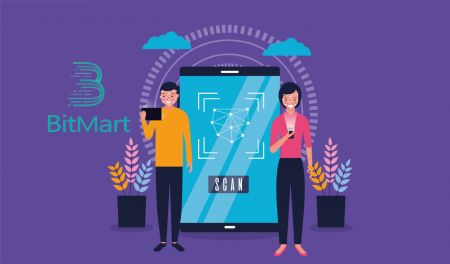Thibitisha BitMart - BitMart Kenya
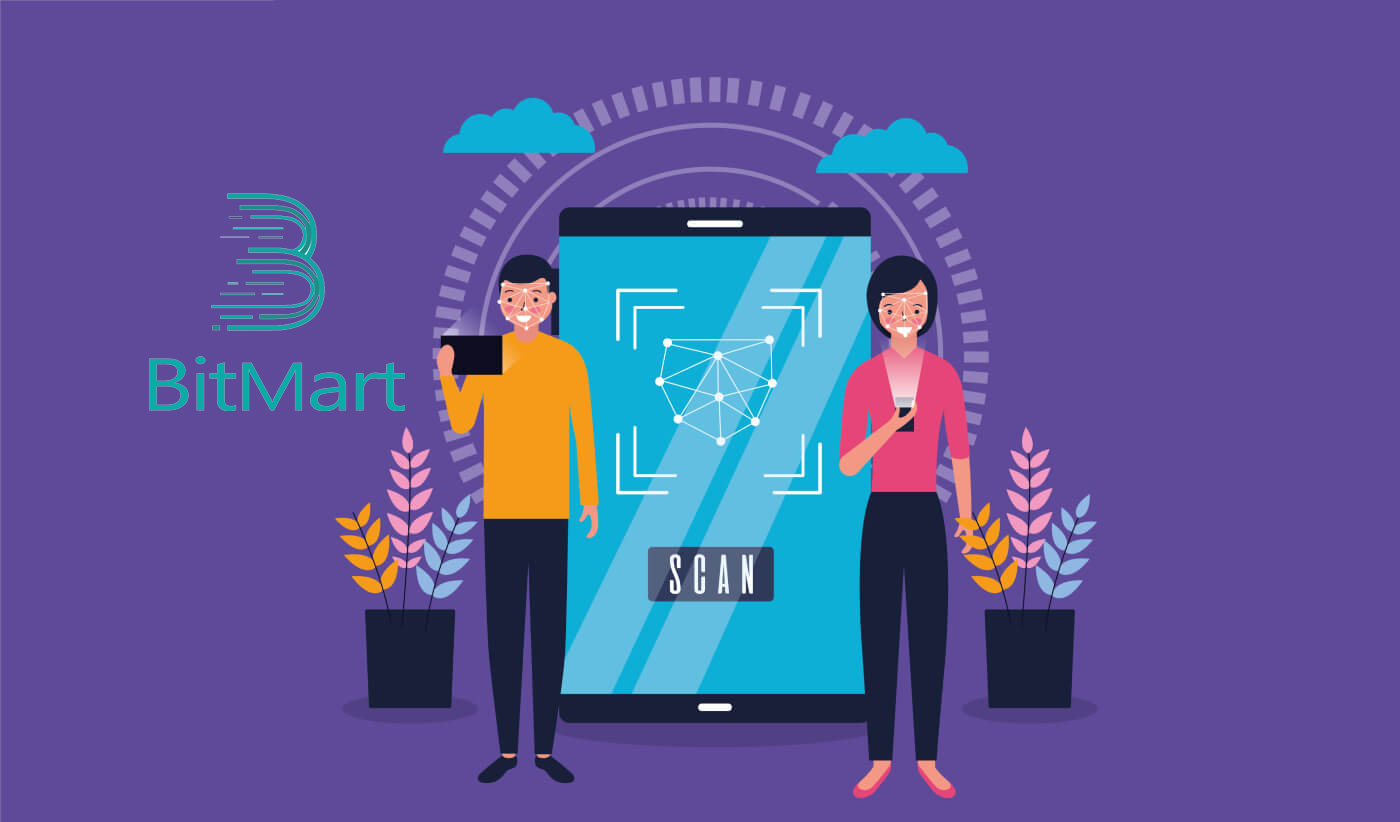
- Lugha
-
English
-
العربيّة
-
简体中文
-
हिन्दी
-
Indonesia
-
Melayu
-
فارسی
-
اردو
-
বাংলা
-
ไทย
-
Tiếng Việt
-
Русский
-
한국어
-
日本語
-
Español
-
Português
-
Italiano
-
Français
-
Deutsch
-
Türkçe
-
Nederlands
-
Norsk bokmål
-
Svenska
-
Tamil
-
Polski
-
Filipino
-
Română
-
Slovenčina
-
Zulu
-
Slovenščina
-
latviešu valoda
-
Čeština
-
Kinyarwanda
-
Українська
-
Български
-
Dansk
Jinsi ya kuthibitisha akaunti yangu?
Hatua ya 1: Elea juu ya barua pepe yako ya usajili kwenye sehemu ya juu ya kulia ya ukurasa wa nyumbani, na utaona menyu kunjuzi. Bofya [Mali]
.png)
Hatua ya 2: Chini ya sehemu ya [ Spot] , bofya [Thibitisha]
.png)
Hatua ya 3: Chini ya aina ya akaunti ya INTERMEDIATE, bofya [GET VERIFIED] na ukamilishe kujaza maelezo ya uthibitishaji wa akaunti.
.png)
Itachukua hadi saa 24 ili uthibitishaji wa akaunti yako uidhinishwe.
Jinsi ya kuweka uthibitishaji wa sababu mbili (2FA)?
Hatua ya 1: Elea juu ya barua pepe yako ya usajili kwenye sehemu ya juu ya kulia ya ukurasa wa nyumbani, na utaona menyu kunjuzi. Bofya [ Akaunti]
Hatua ya 2: Tembeza chini na unaweza kuona sehemu ya Mipangilio ya Usalama . Bofya [ Wezesha] kwa Kithibitishaji cha Google.
.png)
Hatua ya 3: Utaona kumfunga Google 2FA ukurasa na kufuata maelekezo hapa chini.
Pakua Google 2FA:
Kifaa cha Android:
- Mahitaji: Ili kutumia Kithibitishaji cha Google kwenye kifaa chako cha Android, ni lazima kiwe kinaendesha toleo la Android 2.1 au matoleo mapya zaidi.
- Inapakua programu:
-
Kwenye simu au kompyuta yako kibao ya Android, tembelea Google Play .
-
Tafuta Kithibitishaji cha Google .
-
Pakua na usakinishe programu
iPhone, iPad:
- Mahitaji: Ili kutumia Kithibitishaji cha Google kwenye iPhone, iPod Touch, au iPad yako, lazima uwe na mfumo wa uendeshaji wa hivi punde zaidi wa kifaa chako. Kwa kuongeza, ili kusanidi programu kwenye iPhone yako kwa kutumia msimbo wa QR, lazima uwe na mfano wa 3G au baadaye.
- Inapakua programu:
-
Kwenye iPhone au iPad yako, tembelea App Store.
-
Tafuta Kithibitishaji cha Google .
-
Pakua na usakinishe programu.
Sanidi Google 2FA:
Kifaa cha Android:
-
Kwenye simu au kompyuta yako kibao ya Android, fungua programu ya Kithibitishaji cha Google.
-
Ikiwa hii ni mara ya kwanza umetumia Kithibitishaji, gusa Anza . Ili kuongeza akaunti mpya, katika sehemu ya chini kulia, chagua Ongeza .
-
Ili kuunganisha kifaa chako cha mkononi kwenye akaunti yako:
-
Kwa kutumia msimbo wa QR : Chagua Changanua msimbo pau . Ikiwa programu ya Kithibitishaji haiwezi kupata programu ya kichanganua msimbopau kwenye kifaa chako cha mkononi, unaweza kuombwa kupakua na kusakinisha. Ikiwa ungependa kusakinisha programu ya kichanganuzi cha msimbo pau ili uweze kukamilisha mchakato wa kusanidi, chagua Sakinisha , kisha upitie mchakato wa usakinishaji. Baada ya programu kusakinishwa, fungua upya Kithibitishaji cha Google, kisha uelekeze kamera yako kwenye msimbo wa QR kwenye skrini ya kompyuta yako.
-
Kwa kutumia ufunguo wa siri : Chagua Ingiza ufunguo uliotolewa , kisha ingiza anwani ya barua pepe ya Akaunti yako ya BitMart katika kisanduku cha "Ingiza jina la akaunti". Kisha, weka ufunguo wa siri kwenye skrini ya kompyuta yako chini ya Ingiza msimbo . Hakikisha umechagua kufanya ufunguo wa Muda kulingana na , kisha uchague Ongeza .
-
-
Ili kupima kwamba programu inafanya kazi, weka msimbo wa uthibitishaji kwenye kifaa chako cha mkononi kwenye kisanduku kwenye kompyuta yako chini ya Ingiza c ode , kisha ubofye Thibitisha.
Ikiwa nambari yako ni sahihi, utaona ujumbe wa uthibitisho. Bofya Imekamilika ili kuendelea na mchakato wa kusanidi. Ikiwa nambari yako si sahihi, jaribu kutoa nambari mpya ya uthibitishaji kwenye kifaa chako cha mkononi, kisha uiweke kwenye kompyuta yako. Ikiwa bado unatatizika, unaweza kutaka kuthibitisha kuwa saa kwenye kifaa chako ni sahihi au usome kuhusu masuala ya kawaida.
iPhone, iPad:
-
Kwenye iPhone au iPad yako, fungua programu ya Kithibitishaji cha Google.
-
Ikiwa hii ni mara ya kwanza umetumia Kithibitishaji, gusa Anza kusanidi . Ili kuongeza akaunti mpya, katika sehemu ya chini kulia, gusa Ongeza .
-
Ili kuunganisha kifaa chako cha mkononi kwenye akaunti yako:
-
Kwa kutumia Msimbo Pau : Gusa "Changanua Msimbo Pau" kisha uelekeze kamera yako kwenye msimbo wa QR kwenye skrini ya kompyuta yako.
-
Kutumia Kuingia kwa Mwongozo : Gonga "Ingizo la Mwongozo" na uweke anwani ya barua pepe ya Akaunti yako ya BitMart. Kisha, ingiza ufunguo wa siri kwenye skrini ya kompyuta yako kwenye sanduku chini ya "Ufunguo". Ifuatayo, washa Kulingana na Wakati na uguse Nimemaliza.
-
-
Ikiwa nambari yako ni sahihi, utaona ujumbe wa uthibitisho. Bofya Nimemaliza ili kuthibitisha. Ikiwa nambari yako si sahihi, jaribu kutoa nambari mpya ya uthibitishaji kwenye kifaa chako cha mkononi, kisha uiweke kwenye kompyuta yako. Ikiwa bado unatatizika, unaweza kutaka kuthibitisha kuwa saa kwenye kifaa chako ni sahihi au usome kuhusu masuala ya kawaida.
Sasa ufungaji umekamilika, unaweza kutumia Kithibitishaji cha Google katika shughuli za siku zijazo ili kuhakikisha usalama wa akaunti yako.
Jinsi ya kuweka Uthibitishaji wa Simu
Hatua ya 1: Elea juu ya barua pepe yako ya usajili kwenye sehemu ya juu ya kulia ya ukurasa wa nyumbani, na utaona menyu kunjuzi. Bofya [ Akaunti]
.png)
Hatua ya 2: Sogeza chini na unaweza kuona sehemu ya Mipangilio ya Usalama . Bofya [ Wezesha] kwa Uthibitishaji wa Simu.
.png)
Hatua ya 3: Utaona ukurasa wa Nambari ya Simu na ufuate maagizo hapa chini.
1. Weka [ msimbo wa nchi yako] na [ Nambari yako ya Simu]
.png)
2. Bofya [ Tuma]
.png)
3. Angalia simu yako, kisha uweke tarakimu sita [ Nambari ya Uthibitishaji ya Simu]
.png)
4. Bofya [ Wasilisha]
.png)
Sasa ufungaji wa nambari yako ya simu umefaulu.
Maswali Yanayoulizwa Mara Kwa Mara (FAQ)
Tendua au Weka Upya Google 2FA Yangu
Ikiwa kwa bahati mbaya ulipoteza ufikiaji wa barua pepe yako, simu, au Kithibitishaji cha Google, tafadhali fuata maagizo yaliyo hapa chini ili kuweka upya Google 2FA yako.
Unahitaji kuwasilisha tikiti ya usaidizi ili kubandua au kuweka upya Google 2FA yako. Ili kuanza, hakikisha kuwa una hati na maelezo yafuatayo:
1. Nambari ya simu au barua pepe unayotumia kujiandikisha kwenye BitMart.
2. Picha za mbele na nyuma za Kadi yako ya Kitambulisho. (Picha na nambari ya kitambulisho lazima isomeke.)
3. Picha yako ikiwa umeshikilia sehemu ya mbele ya Kadi yako ya Kitambulisho, na barua inayofafanua ombi lako la usaidizi. (Selfie haikubaliki. Picha, nambari ya kitambulisho na noti lazima zisomeke.)
- Tarehe na maelezo ya ombi lako LAZIMA vijumuishwe kwenye dokezo, tafadhali tazama mfano hapa chini:
- 20190601 (yyyy/mm/dd), nikiomba kubandua Google 2FA kwenye akaunti yangu ya BitMart
4. Taarifa kuhusu jina la tokeni lenye mali nyingi zaidi katika akaunti yako ya BitMart AU rekodi zozote za amana na uondoaji. LAZIMA utoe angalau taarifa moja. Tunapendekeza sana utoe maelezo mengi iwezekanavyo ili tuweze kushughulikia ombi lako haraka.
5. Nambari halali ya simu au barua pepe ili usaidizi wetu kwa wateja uweze kuwasiliana nawe ikihitajika.
Peana hati na taarifa zako zote kupitia Kituo cha Usaidizi: https://support.bmx.fund/hc/en-us/requests/new
Tafadhali kumbuka:
Iwapo hukukamilisha Uthibitishaji wa Kitambulisho (KYC) kwa akaunti yako ya BitMart na una salio la jumla zaidi ya 0.1 BTC, LAZIMA utoe maelezo yaliyotajwa katika #3 hapo juu. Iwapo umeshindwa kutoa maelezo yoyote yanayohitajika, tutakataa ombi lako la kubatilisha au kuweka upya Google 2FA yako.
- Lugha
-
ქართული
-
Қазақша
-
Suomen kieli
-
עברית
-
Afrikaans
-
Հայերեն
-
آذربايجان
-
Lëtzebuergesch
-
Gaeilge
-
Maori
-
Беларуская
-
አማርኛ
-
Туркмен
-
Ўзбек
-
Soomaaliga
-
Malagasy
-
Монгол
-
Кыргызча
-
ភាសាខ្មែរ
-
ລາວ
-
Hrvatski
-
Lietuvių
-
සිංහල
-
Српски
-
Cebuano
-
Shqip
-
中文(台灣)
-
Magyar
-
Sesotho
-
eesti keel
-
Malti
-
Македонски
-
Català
-
забо́ни тоҷикӣ́
-
नेपाली
-
ဗမာစကာ
-
Shona
-
Nyanja (Chichewa)
-
Samoan
-
Íslenska
-
Bosanski
-
Kreyòl